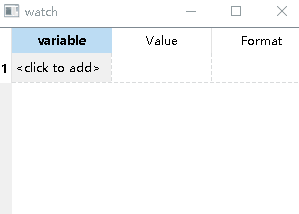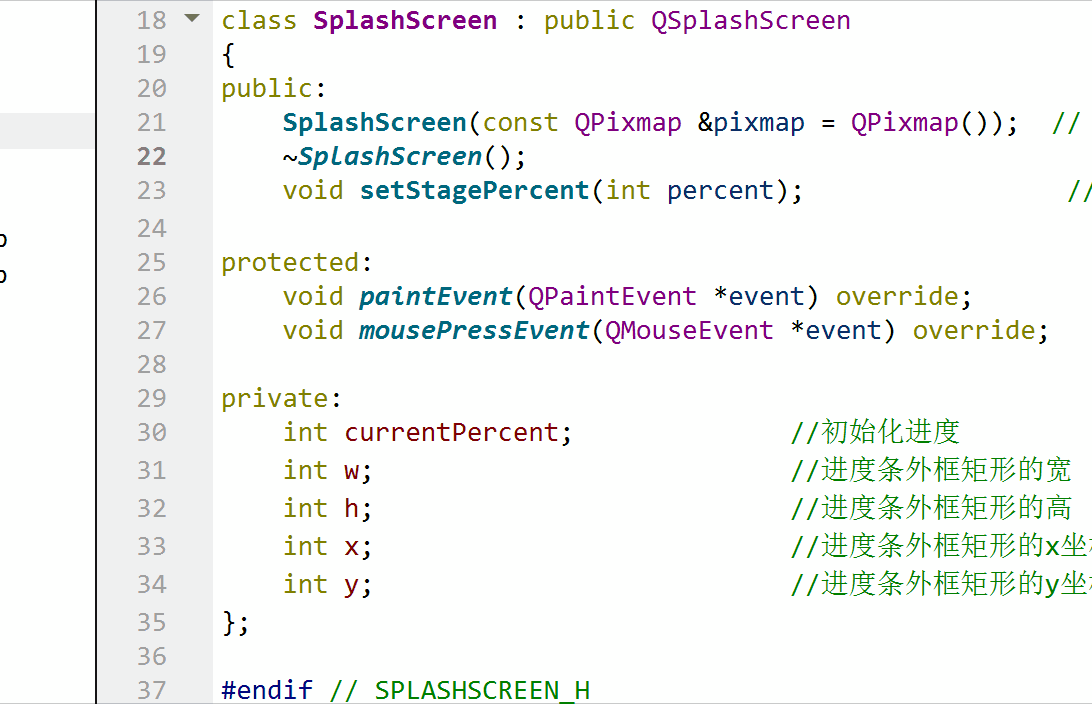Qt 一些简单的小案例
Qt 一些简单的小案例
- Qt 一些简单的小案例
-
- 介绍
- 1 变量查看窗口 - 模型视图编程
- 2 启动画面 - QSplashScreen
- 3 滑动切换界面 - QScroller 和 QMouseEvent
- 4 画板 - 图形视图框架
Qt 一些简单的小案例
介绍
本项目为一些简单的 Qt 小案例,主要用于了解一些控件的使用。由于都是一些小案例,因此本文只展现案例的实现效果,不对其实现原理进行说明。若想了解案例的实现原理,可以参考源代码(代码注释规范,通俗易懂( ̄▽ ̄)*)。
博客地址:https://blog.csdn.net/weixin_40909092/article/details/121046738
所以案例的源代码:qt—some-simple-examples
1 变量查看窗口 - 模型视图编程
本节通过一个简单的例子(低配版的变量查看窗口)来描述 Qt 中模型、视图和委托之间的关系以及各自的使用方法。本节模仿 IAR 的变量查看窗口,做一个低配版的变量查看窗口。效果如下:
变量查看窗口一共有三列,对应变量名、变量值和变量值格式。当点击最后一行的 后,可以输入变量名,回车后变量查看窗口就会在末尾增加一行用于监控刚刚输入的变量。当点击并删掉一个变量名,那么变量查看窗口就会删掉这行。
环境:Qt 5.9.0
工程名称:watch
源代码:watch
参考:
[1] Qt系列文章之 QAbstractItemModel
[2] QT-模型视图之自定义委托
2 启动画面 - QSplashScreen
本案例通过 QSplashScreen 类,实现一个软件的启动动画。具体效果如下:
环境:windows, Qt Creator 4.12.2
工程名称:splashscreen
源代码:splashscreen
参考:
[1] Qt开源炫酷界面QCoolPage
3 滑动切换界面 - QScroller 和 QMouseEvent
本节采用两种不同的方式:QScroller 和 QMouseEvent,实现了滑动切换界面。效果图如下。
方式一,利用QMouseEvent实现滑动切换界面:
方式二,利用QScroller实现滑动切换界面,QScroller可以让控件产生类似于用手机浏览网页时,那种滚屏的效果:
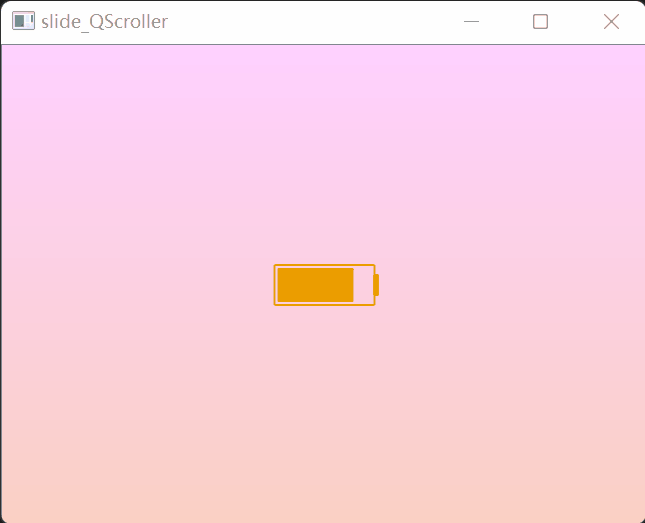
从效果图中可以看出,方式二更加自然,美观。其实在实际编写代码过程中,方式二也会更简单、便于维护。
环境:win11, Qt 5.12.9
工程名称:方式1 - slide_widget
方式2 - slide_QScroller
参考:
[1] Qt组件之模拟电池充电
[2] 正点原子的Qt案例 - slidepage
[3] Qt官方案例 - Analog Clock Window Example
[4] QT–实现滑动切换界面
4 画板 - 图形视图框架
本节通过图形视图框架(QGraphicsScene、QGraphicsView和QGraphicsItem三个类)实现了一个简单的画板程序,使用图形视图框架的优势在于可以更方便实现层叠、图层等复杂的图片等编辑方式。画板程序很简单,只实现了图片的旋转、缩放和移动功能。效果如下:
移动: 只需设置图形项的标志位,即可实现通过鼠标拖动图形项。
item = QGraphicsItem()
item .setFlag(QGraphicsItem.ItemIsMovable) # 让鼠标可以拖动图形项
旋转:
重写鼠标按下、移动和释放事件。根据鼠标移动,旋转角度的计算方式如下:
- 当鼠标刚按下时,会进入鼠标按下事件,此时获取鼠标的位置 P1。将图形项原点O和P1连成的向量,作为起始向量。
- 鼠标在按下后,会进行移动,此时会进入鼠标移动事件,此时获取鼠标位置 P2。将图形项原点 O 和 P2 连成的向量,作为当前向量。
- 计算 起始向量 和 当前向量 之间的角度。
- 利用 ‘QGraphicsItem::setTransform()’ 函数设置图形项的旋转角度和旋转方向。
那么如何计算角度和方向呢??角度和方向的计算方式如下:
- 通过向量的 点乘 ,计算角度。单位向量点乘的值,正好为角度的余弦。
- 通过向量的 叉乘 ,计算旋转的方向。叉乘的结果为与这两个向量垂直的向量 。可以通过可以通过这个垂直向量的Z轴坐标结果判断旋转方向,如果结果为正表示顺时针,结果为负表示逆时针。(这里的正负结果与坐标系有关,我计算时都是是用场景坐标,而场景坐标原点在场景的中心,x和y坐标分别向右和向下增大,因此结果为正表示顺时针,结果为负表示逆时针)
向量叉乘公式:
c = a×b = (a.yb.z-b.ya.z , b.xa.z-a.xb.z , a.xb.y-b.xa.y)
缩放:
在图形项没有旋转前,缩放的计算非常简单:
- 当鼠标按下时记录此时的图形项大小 (w, h)。
- 当鼠标拖动时,获取鼠标的位置 P,将图形项原点 O 和 P 连成的向量 OP=(x0, y0)。
- 计算缩放比例。(x0 / w)为宽的缩放比例,(y0 / h)为高的缩放比例。在用原来的长与宽乘以缩放比例,就得到了缩放后的长和宽。
问题在于图形项旋转 θ 角度之后如何缩放?可以先把图形项旋转回去,变为水平状态,我们在水平情况下计算图形项的缩放比例。因此最重要的工作就是:图形项旋转 (-θ) 角度回水平状态时,求出向量 OP 旋转 (-θ) 角度后的向量 OP’ (x1, y1)。
二维坐标下向量围绕原点的逆时针旋转角度B的公式:
x1 = x0 * cosB + y0 * sinB
y1 = -x0 * sinB + y0 * cosB
(顺时针旋转就把角度变为负)
完!
环境:vscode 、 pyside6 、 Python3.10
工程名称:DrawingBoard
参考:
[1] 自定义QGraphicsItem实现平移、改变尺寸和旋转
[2] 向量旋转公式